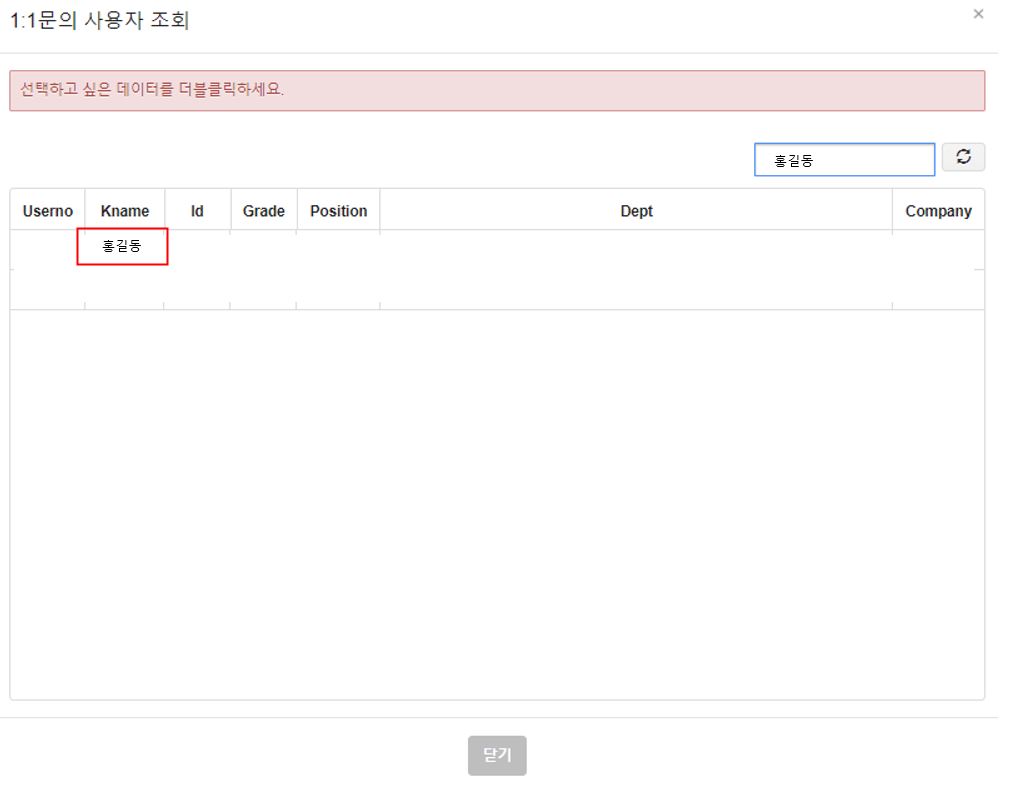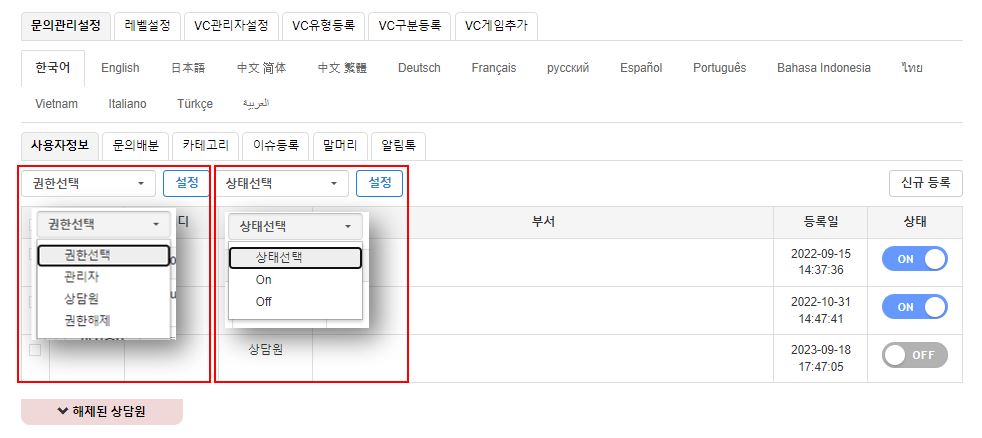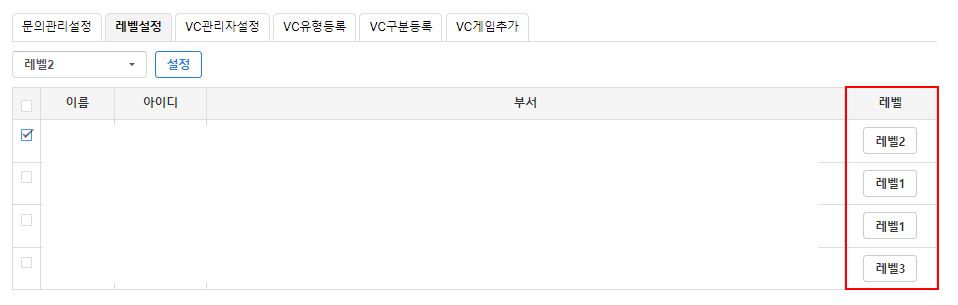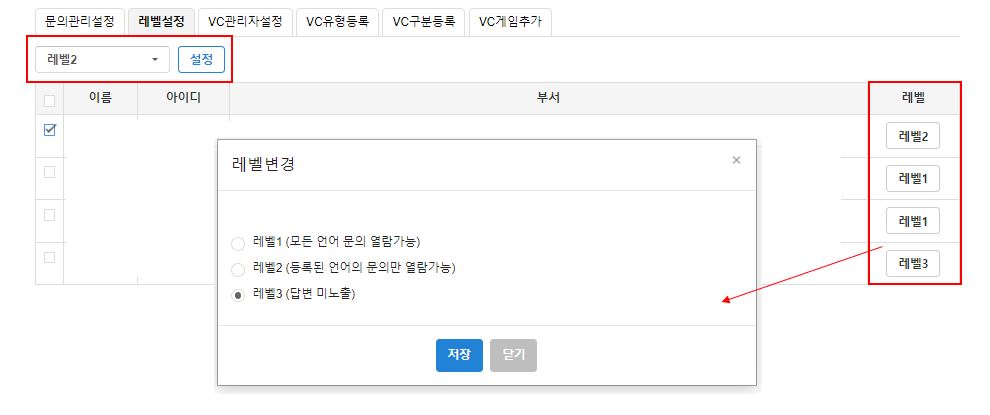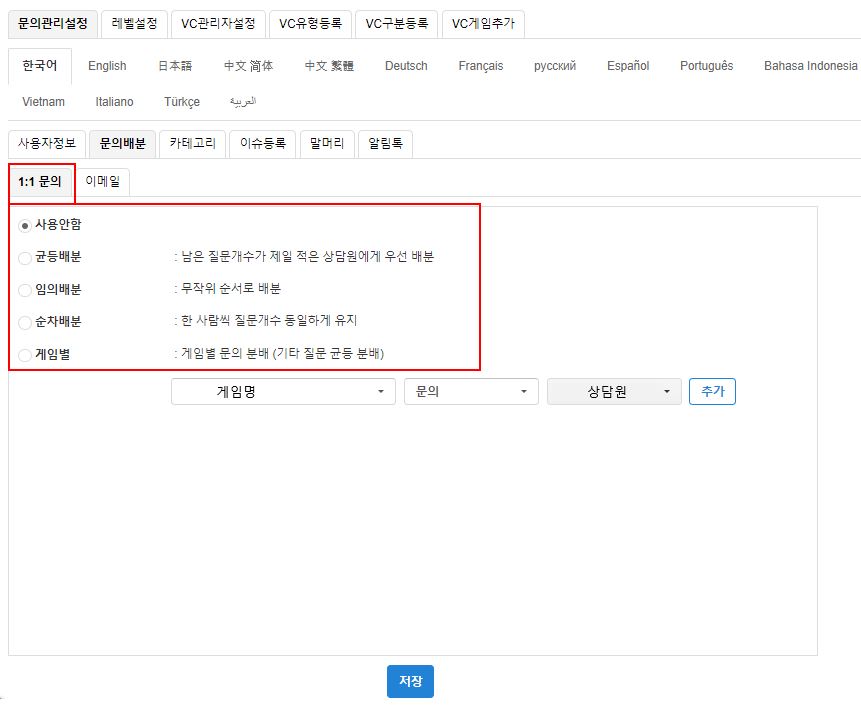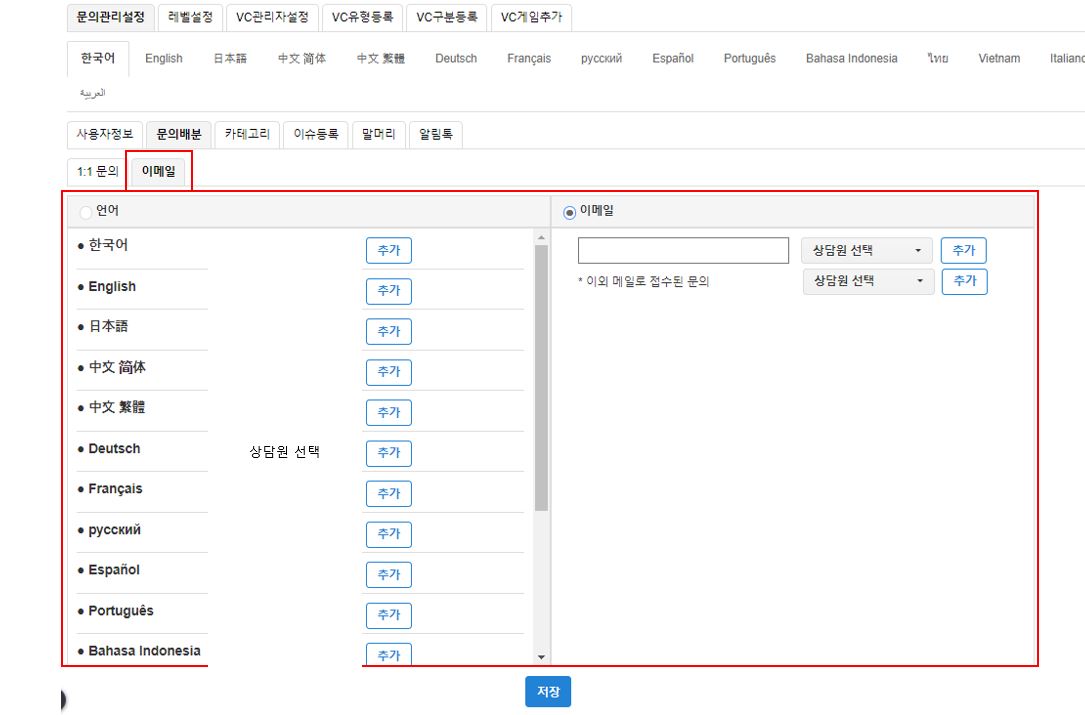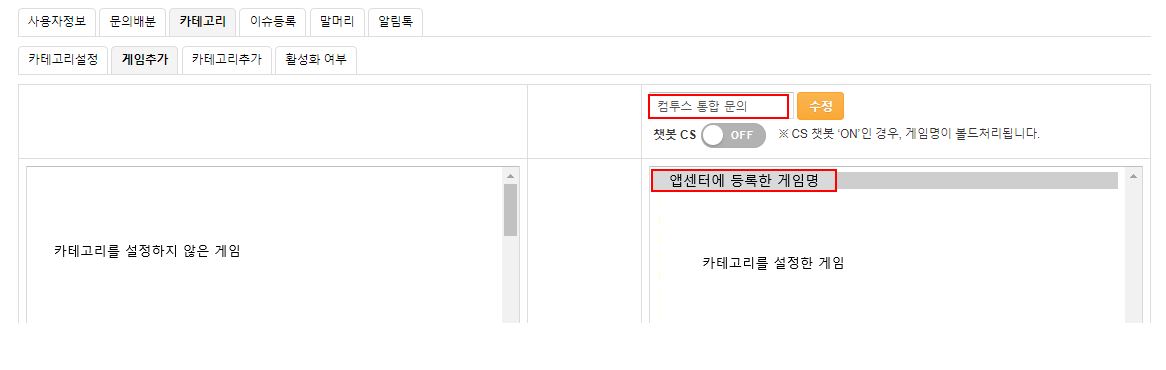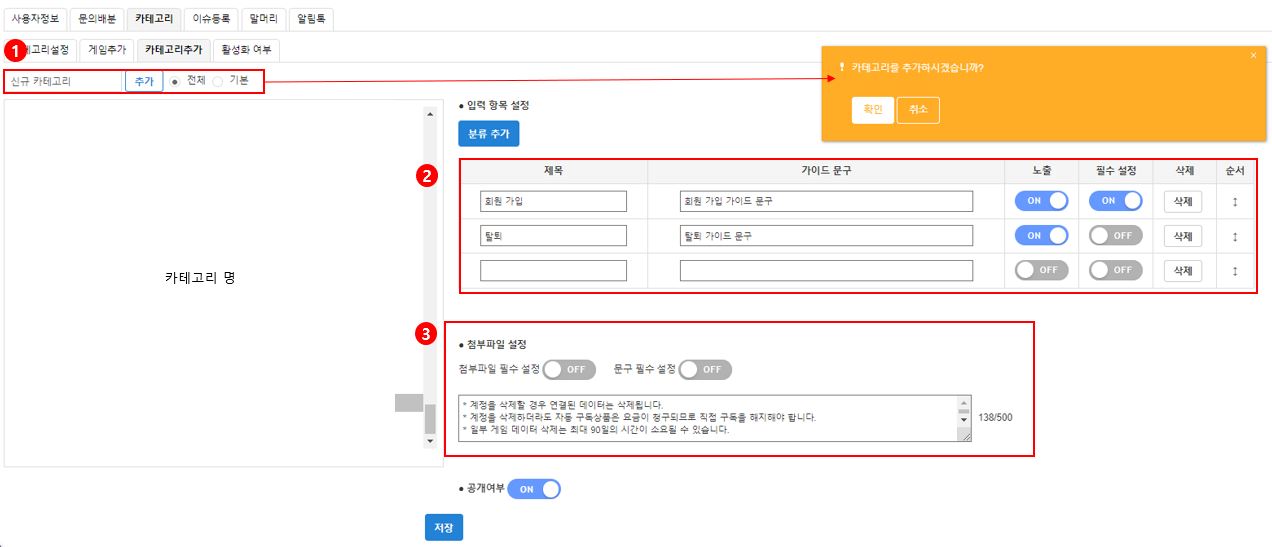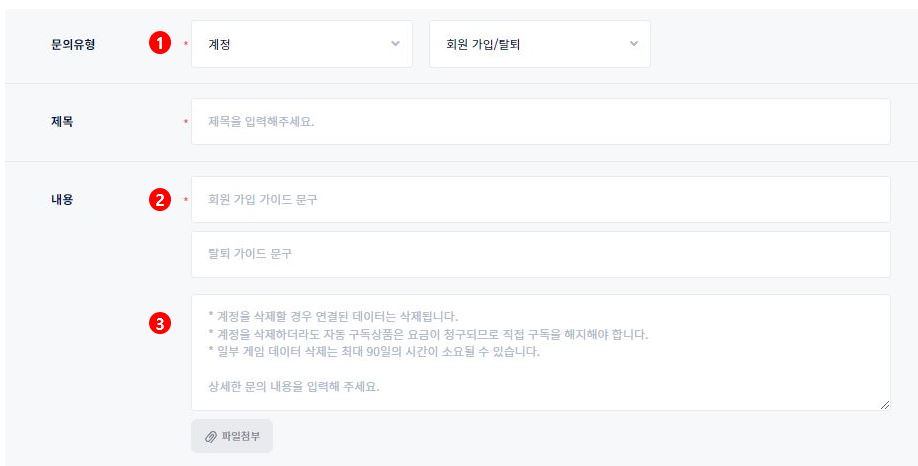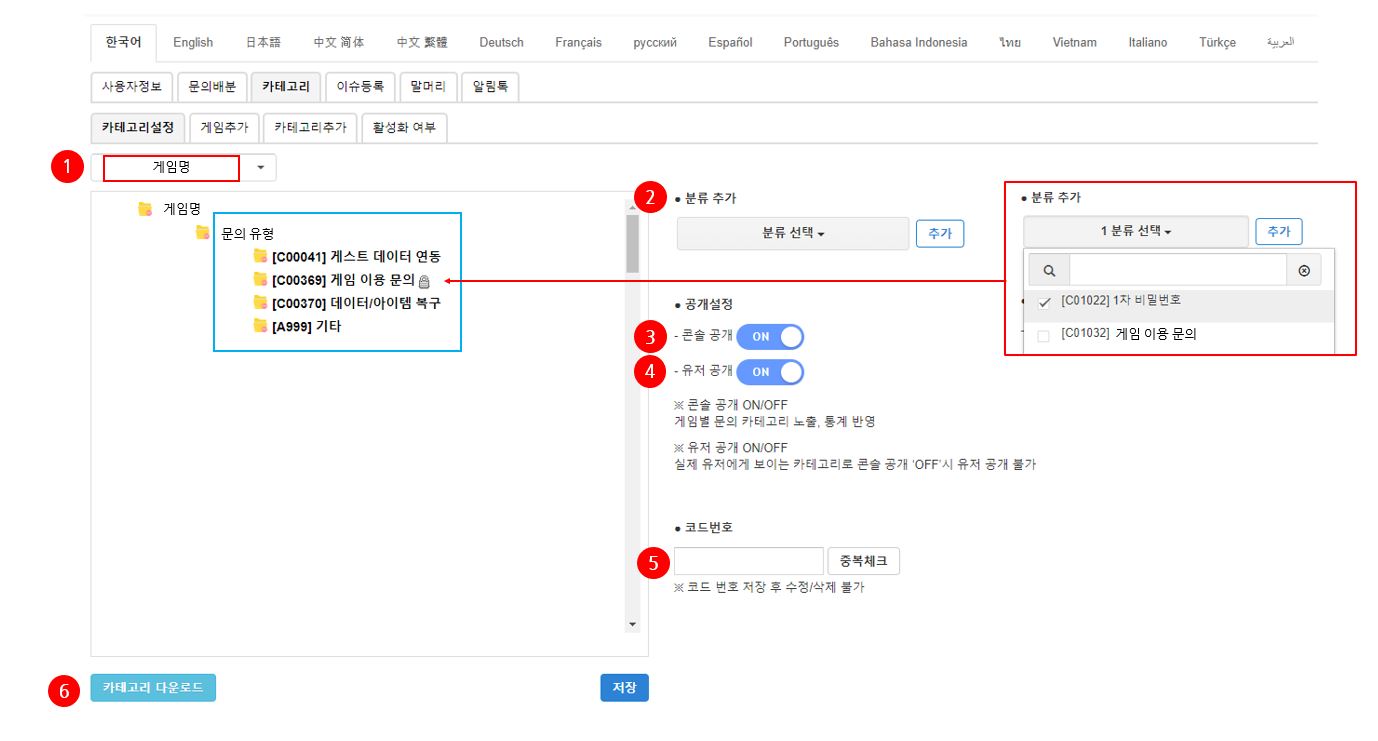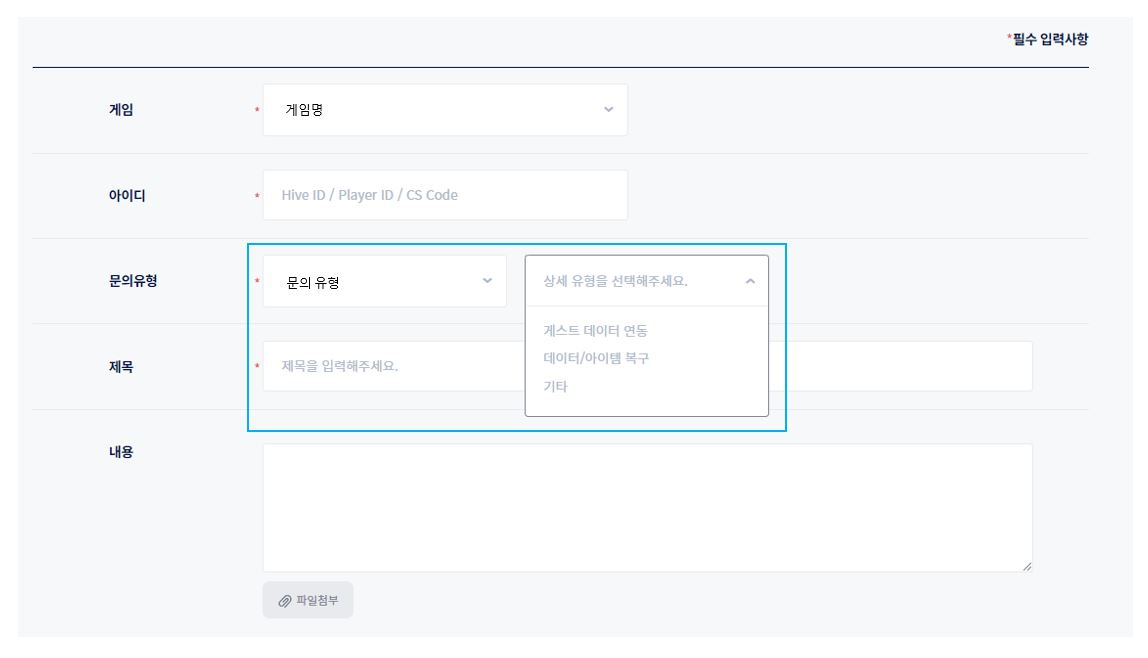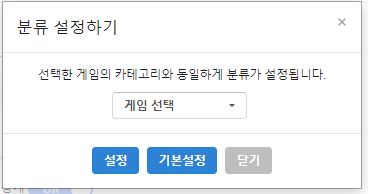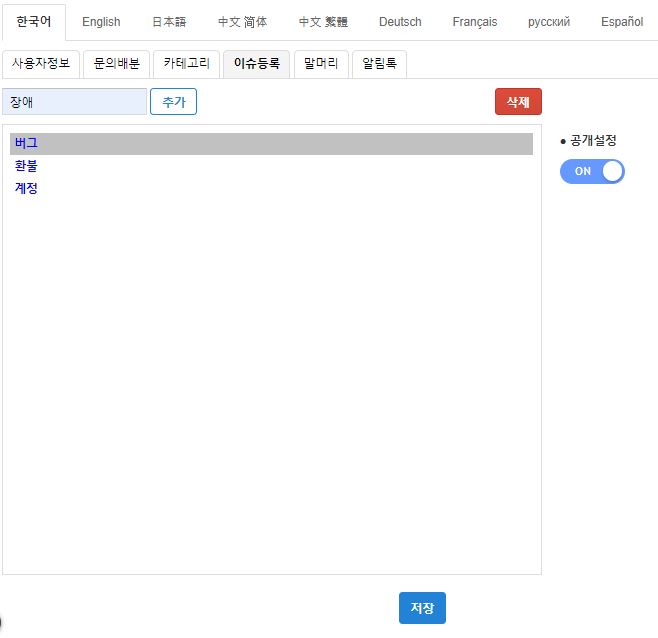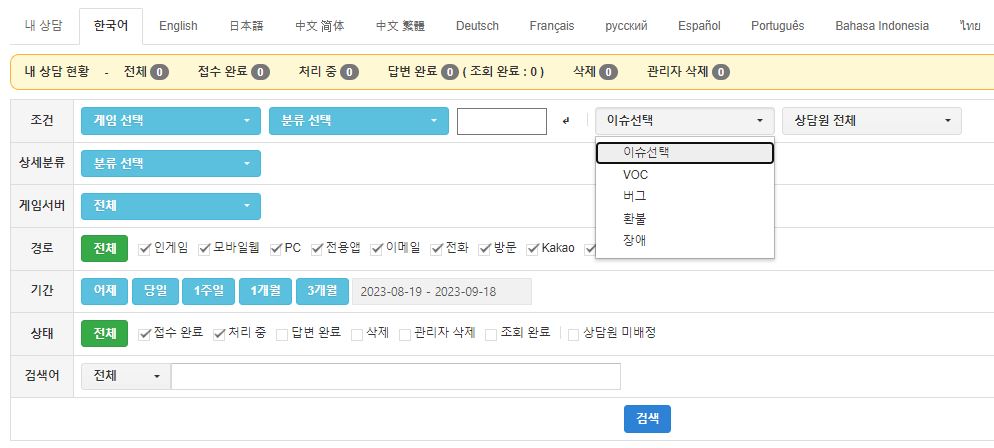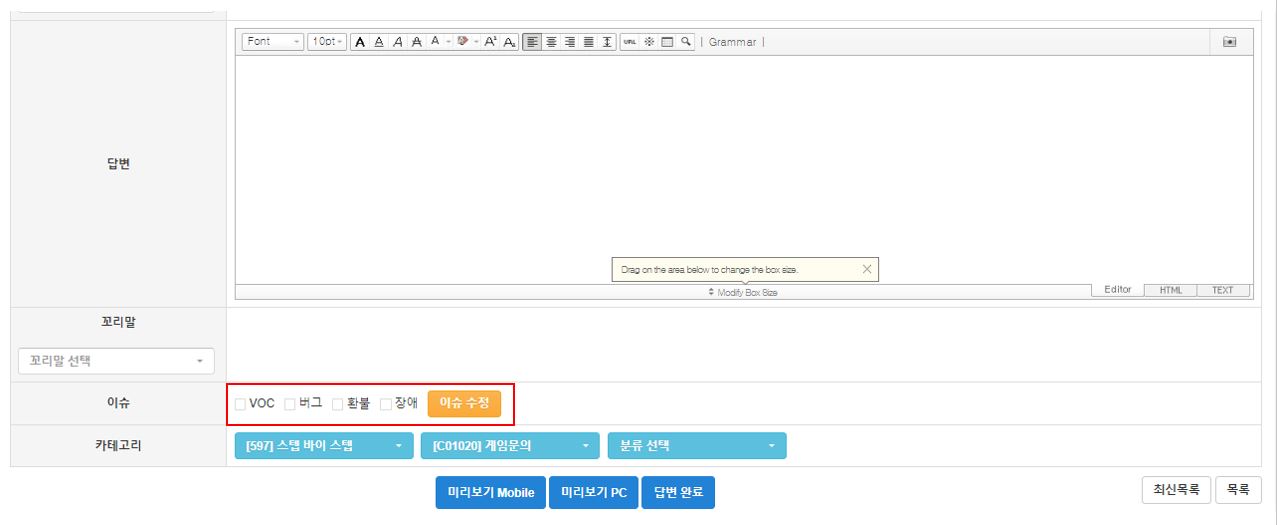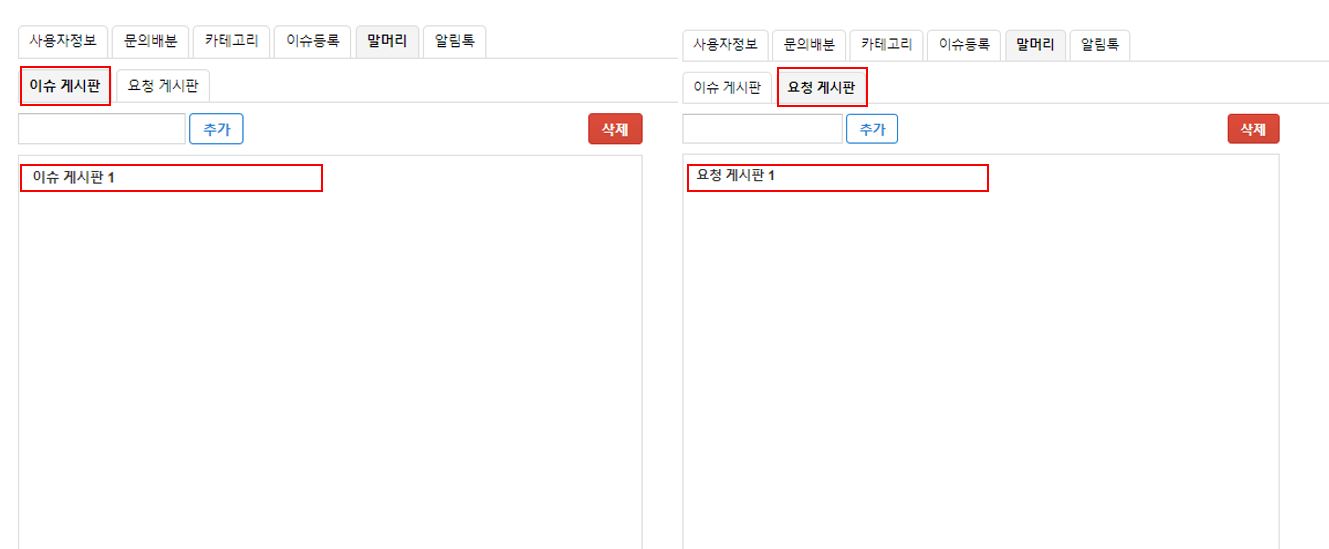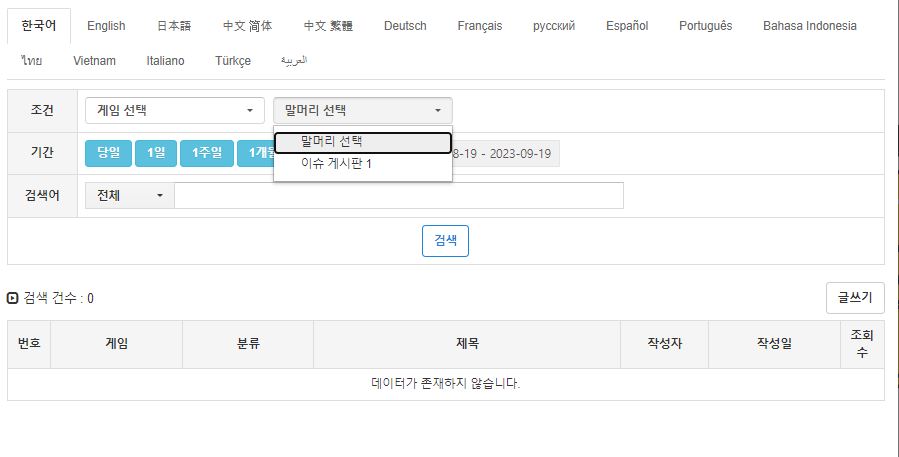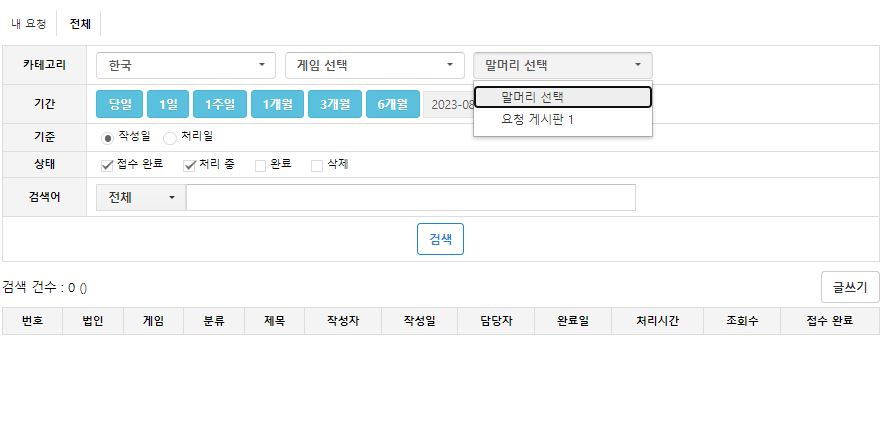관리자 설정
최초관리자는 관리자 또는 상담원을 추가할 수 있고, 상담원에게 레벨별 문의 권한을 부여할 수 있습니다.
신규 관리자와 상담원은 반드시 해당 회사값과 게임값이 있는 상태여야 정상적으로 고객센터를 사용할 수 있습니다.
사용자 정보
상담원 신규 등록
유저 문의에 대한 답변을 작성할 수 있는 상담원을 등록하고 권한을 설정합니다.
※ 메뉴 위치 : 문의 > 관리자 설정 > 문의 관리 설정 > (언어) > 사용자 정보
- 신규 버튼을 클릭하고, 1:1 문의 권한 등록 팝업에서 사용자 검색을 해주세요.
- 검색된 이름을 더블 클릭하여 권한을 등록할 상담원을 선택해 주세요.
- 해당 회사의 사용자만 노출되며, https://platform.withhive.com/ 에 가입한 계정만 검색 결과에 노출됩니다.
- 신규 등록한 상담원은 해제된 상담원 탭에 신규 생성되며, 관리자 또는 상담원으로 권한을 부여하면 사용자 정보 탭으로 이동 됩니다.
상담원 권한 설정 및 해제
사용자 정보 탭에 등록된 사용자에게 다음과 같이 권한을 부여하거나 해제할 수 있습니다.
※ 메뉴 위치 : 문의 > 관리자 설정 > 문의 관리 설정 > (언어) > 사용자 정보
[권한 선택]- 관리자 : 관리자로 등록된 ‘언어 탭’의 상담원 권한을 설정하고 문의를 분배합니다.
- 상담원 : 할당 받은 문의에 대한 답변을 진행합니다.
- 권한 해제 : 상담원 권한을 해제합니다. 해제된 상담원에게는 문의가 분배 되지 않습니다.
- 상태가 ON인 상담원에게 문의가 분배 됩니다.
- ‘게임 별로 분배’ 방식을 선택한 경우, OFF 상태로 설정된 상담원에게도 문의가 배분 됩니다.
상담원 레벨 설정
레벨 설정 탭에서 상담원의 레벨에 따라 언어 별 문의 접근 권한을 설정할 수 있습니다.
※ 메뉴 위치 : 문의 > 관리자 설정 > 레벨 설정
- 레벨 1 : 모든 언어 탭의 문의 글을 확인할 수 있고, 주로 관리자에게 지정합니다.
- 레벨 2 : 상담원으로 지정된 언어 탭의 문의 글만 확인할 수 있습니다.
- 레벨 3 : 모든 언어 탭의 문의 글에 접근은 가능하지만 문의 답변은 확인할 수 없습니다.
[레벨 변경 방법]
- 상담원을 체크하고 셀렉 박스로 설정을 바꾸기
- 상담원 정보의 레벨 탭의 레벨 버튼을 선택해서 팝업을 통해 레벨 변경하기
문의 배분
1:1문의 또는 이메일로 접수된 문의의 분배방식을 설정합니다.
1:1 문의 배분 설정
다음과 같은 방식으로 문의 자동 분배 방식을 설정할 수 있습니다.
게임 별 배분을 제외하고 상태가 ON으로 설정된 상담원에게 문의가 분배 됩니다.
※ 메뉴 위치 : 문의 > 관리자 설정 > (언어) > 문의 배분 > 1:1 문의
- 사용 안함 : 자동으로 문의 배분을 하지 않고, 관리자가 수동으로 배분할 경우 선택합니다.
- 균등 배분 : 남은 질문 개수가 제일 적은 상담원에게 문의를 우선 배분합니다.
- 임의 배분 : 모든 상담원에게 랜덤으로 문의를 배분합니다.
- 순차 배분 : 모든 상담원에게 할당된 문의 수가 동일해지도록 배분됩니다.
- 게임별배분 : 게임 별로 문의 배분됩니다. (기타로 등록된 문의는 균등 분배 됨)
- ※ 메뉴 위치 : 문의 > 관리자 설정 > (언어) > 문의 배분 > 이메일
이메일 문의 배분 설정
이메일로 접수된 문의에 대해 언어 별 또는 이메일 주소 별로 상담원을 지정할 수 있습니다.
※ 메뉴 위치 : 문의 > 관리자 설정 > (언어) > 문의 배분 > 이메일
카테고리
문의하기 페이지에 추가될 게임 별 카테고리(=문의 유형)를 설정합니다.
(고객센터 최초 설정 시, 아래 순서대로 진행해 주세요.)
게임 추가
좌측의 전체 게임 리스트에서 1:1 문의하기 페이지에 노출될 게임을 우측으로 이동한 후 저장해 주세요.
고객센터 웹사이트에 노출될 이름은 수정할 수 있습니다.
※ 메뉴 위치 : 문의 > 관리자 설정 > (언어) > 카테고리 > 게임 추가
카테고리 추가
게임 문의 카테고리를 추가해주세요. 한 번 추가된 카테고리는 수정/삭제가 불가 합니다.
기본 선택 후 카테고리를 추가하는 경우 게임 별 카테고리 세팅 시 기본 설정에 해당되는 카테고리가 추가됩니다.
※ 메뉴 위치 : 문의 > 관리자 설정 > (언어) > 카테고리 > 카테고리 추가
| 분류 | 내용 |
| 1) 카테고리 설정 |
|
| 2) 입력 항목 설정 |
|
| 3) 첨부파일 설정 |
|
| 4) 공개 여부 |
|
카테고리 설정
카테고리 추가에서 설정한 카테고리 템플릿을 게임에 설정하여 1:1 문의 페이지에 노출합니다.
설정된 카테고리는 수정/삭제가 불가하므로 카테고리 사용 목적에 따라 공개 설정을 ON/OFF 처리를 해주세요.
※ 메뉴 위치 : 문의 > 관리자 설정 > (언어) > 카테고리 > 카테고리 설정
| 분류 | 내용 |
| 게임 선택 | |
| 분류 추가 |
|
| 공개 설정 > 콘솔 공개 |
|
| 공개 설정 > 유저 공개 |
|
| 코드 번호 |
|
| 카테고리 다운로드 |
|
이슈 등록
상담원이 문의를 답변할 때 체크할 이슈로 등록합니다. 등록한 이슈는 문의 > 문의 목록의 조건 필터에서 사용할 수 있습니다.
※ 메뉴 위치 : 문의 > 관리자 설정 > (언어) > 이슈 등록
말머리
이슈 게시판과 요청 게시판에 사용하기 위한 말머리 조건을 등록하기 위한 기능입니다.
※ 메뉴 위치 : 문의 > 관리자 설정 > (언어) > 말머리
이슈 게시판은 언어 별, 게임 별로 구분하여 상담원끼리 이슈를 공유하기 위한 게시판입니다.
요청 게시판은 법인 별, 게임 별로 구분하여 상담원 간의 요청 사항을 공유하기 위한 게시판입니다.